惠普电脑如何一键重装系统
惠普电脑如何一键重装系统?其实现在重装系统已经不再是大神才会做的事情了。对于电脑小白来说好像重装系统很有难度。但是自从使用了云骑士装机大师进行在线重装系统之后。发现重装系统真的很简单。而且可以实现自动重装。所以今天就要和大家分享一下这种简单的重装方式。
惠普电脑重装系统u盘启动教程操作步骤
01 首先在官网下载云骑士一键重装系统软件。下载好以后打开云骑士装机大师。选择启动U盘界面。并且在电脑上插入U盘。点击制作U盘启动盘开始制作。

02 接着就进入了选择系统的界面。在这里可以看到有各种版本的选项。这里以windows10 家庭版64位系统为例。然后点击开始制作。
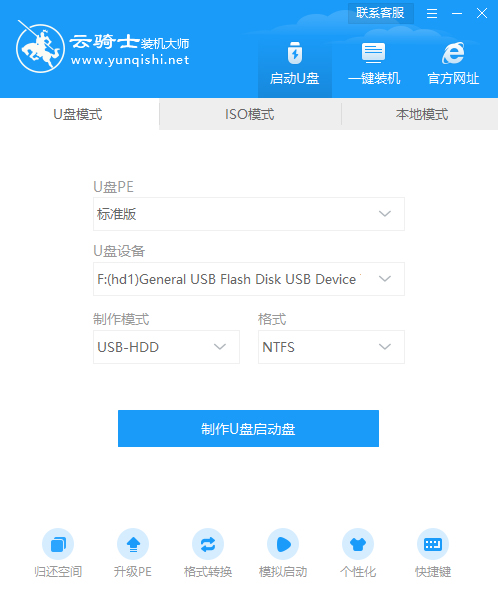
03 制作U盘启动盘需要清除所选U盘的所有文件。若有资料。则先自行备份文件再开始制作。备份完成后回到制作画面。点击确定。
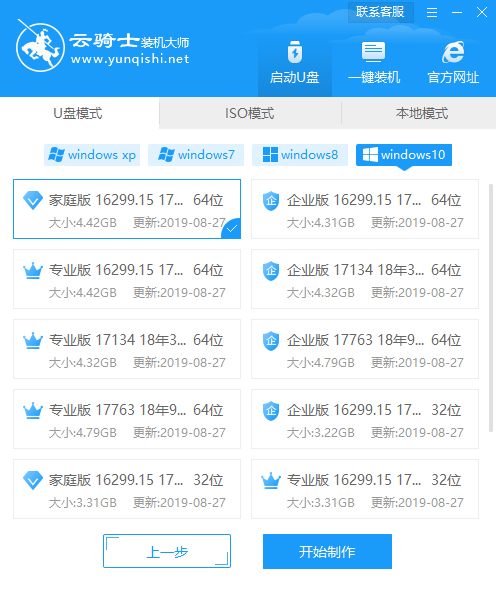
04 接下来云骑士就开始进行系统的下载。同时。若想换一个系统下载。则可以点击取消制作。进行取消更换。在这里下载的系统文件较大。请大家耐心等待。
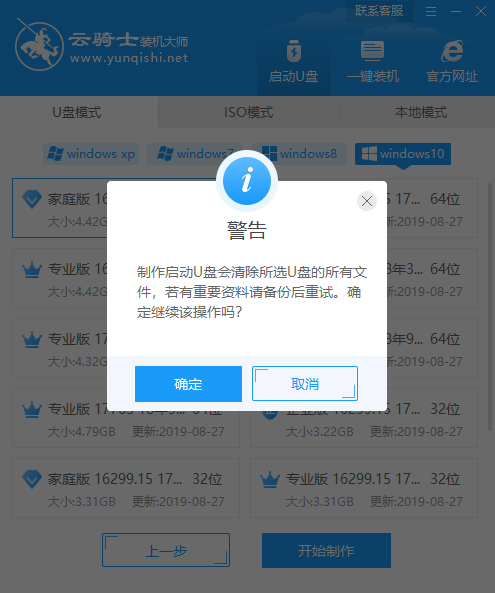
05 制作完成后可以点击预览。模拟U盘启动界面。记下云骑士界面提示的U盘启动快捷键。即U盘启动盘制作成功。
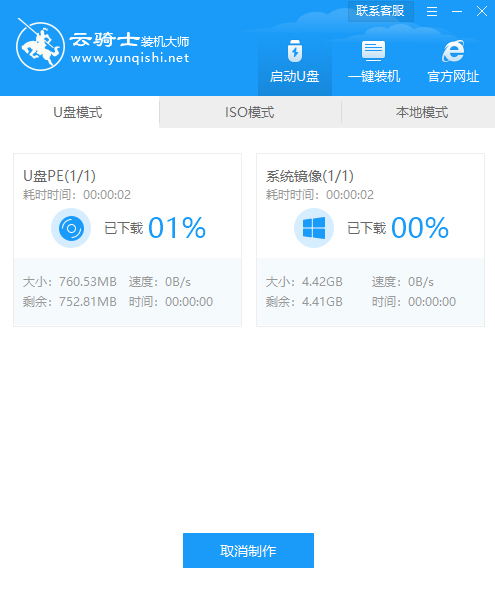
06 在需要重装的电脑上插入U盘。开机并不断按下U盘启动快捷键。
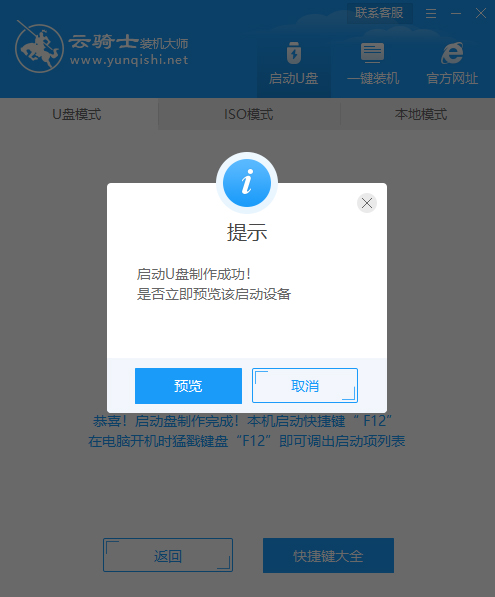
07 在进入系统启动菜单中选择带有USB字样的选项并回车。

08 进入系统引导选项界面。选择PE进入系统。

09 进入系统后。云骑士软件会自动打开搜索系统镜像。找到镜像。点击安装。准备安装界面中无需更改。点击开始安装。选择继续。等待安装。

10 安装完成后。拔除U盘。点击立即重启。

11 接着无需操作。耐心等待系统安装即可。安装完成后。进入系统即完成重装。
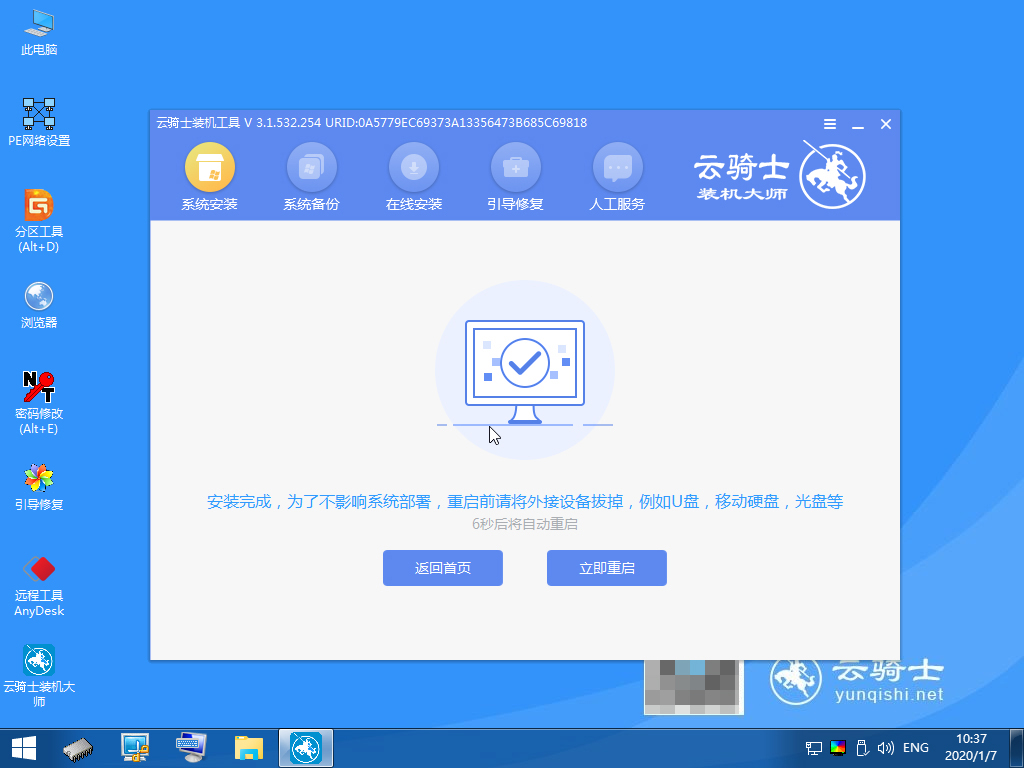
惠普怎样一键重装系统
电脑已经成为了我们在日常工作和生活中必要的一种数码产品。很多朋友会玩电脑却不会重装系统。其实重装电脑系统的方法很简单。下面以云骑士装win7系统为例。教大家惠普怎样一键重装系统的操作方法。

惠普笔记本按什么键进入bios
通常情况下要进入bios的话。只需要开机按del或F2即可进入BIOS。但是惠普笔记本电脑比较特殊。既不是按Del。也不是按F2。很多用户不知道惠普笔记本按什么键进入bios。为此就给大家分享一下惠普电脑进入bios的具体步骤。

惠普电脑如何一键重装系统win7
惠普电脑如何一键重装系统win7?其实现在重装系统已经不再是大神才会做的事情了。对于电脑小白来说好像重装系统很有难度。但是自从使用了云骑士装机大师进行在线重装系统之后。发现重装系统真的很简单。而且可以实现自动重装。所以今天就要和大家分享一下这种简单的重装方式。














